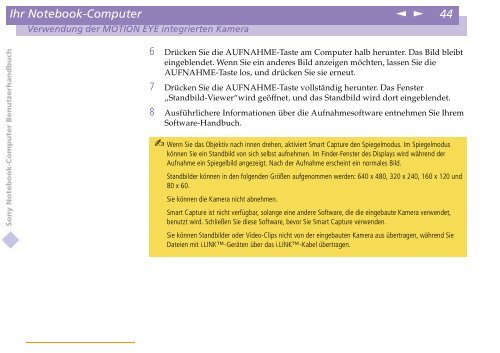Sony PCG-C1VE - PCG-C1VE Istruzioni per l'uso Tedesco
Sony PCG-C1VE - PCG-C1VE Istruzioni per l'uso Tedesco
Sony PCG-C1VE - PCG-C1VE Istruzioni per l'uso Tedesco
Create successful ePaper yourself
Turn your PDF publications into a flip-book with our unique Google optimized e-Paper software.
Ihr Notebook-Computer<br />
n<br />
N<br />
44<br />
Verwendung der MOTION EYE integrierten Kamera<br />
<strong>Sony</strong> Notebook-Computer Benutzerhandbuch<br />
6 Drücken Sie die AUFNAHME-Taste am Computer halb herunter. Das Bild bleibt<br />
eingeblendet. Wenn Sie ein anderes Bild anzeigen möchten, lassen Sie die<br />
AUFNAHME-Taste los, und drücken Sie sie erneut.<br />
7 Drücken Sie die AUFNAHME-Taste vollständig herunter. Das Fenster<br />
„Standbild-Viewer“wird geöffnet, und das Standbild wird dort eingeblendet.<br />
8 Ausführlichere Informationen über die Aufnahmesoftware entnehmen Sie Ihrem<br />
Software-Handbuch.<br />
Wenn Sie das Objektiv nach innen drehen, aktiviert Smart Capture den Spiegelmodus. Im Spiegelmodus<br />
<br />
können Sie ein Standbild von sich selbst aufnehmen. Im Finder-Fenster des Displays wird während der<br />
Aufnahme ein Spiegelbild angezeigt. Nach der Aufnahme erscheint ein normales Bild.<br />
Standbilder können in den folgenden Größen aufgenommen werden: 640 x 480, 320 x 240, 160 x 120 und<br />
80 x 60.<br />
Sie können die Kamera nicht abnehmen.<br />
Smart Capture ist nicht verfügbar, solange eine andere Software, die die eingebaute Kamera verwendet,<br />
benutzt wird. Schließen Sie diese Software, bevor Sie Smart Capture verwenden.<br />
Sie können Standbilder oder Video-Clips nicht von der eingebauten Kamera aus übertragen, während Sie<br />
Dateien mit i.LINK-Geräten über das i.LINK-Kabel übertragen.